GCM 에서 FCM 으로 변경
기존에 구글 GCM을 활용한 푸시서비스 방식을 사용하고 있는데요
구글 정책상 GCM은 사용 중지했습니다.
19년도 4월 이후에는 즉시 삭제가 되므로 FCM으로 반드시 변경을 해줘야 합니다.
그리고 GCM과 FCM SDK는 동시에 사용이 불가능 합니다.
그러므로 GCM에서 FCM으로 마이그레이션이 필요합니다.
결론은 기존에 사용하는 GCM 관련 로직은 FCM으로 모두 변경을 해야합니다...
Firebase 이용하기
참고하실점은 Firebase는 제한적으로 무료로 이용할 수 있습니다.
하지만 용량이 제한되어 있어 추가적인 요금으로 이를 제공하지만
개인적인 용도나 어느정도의 작은 규모라면 무료로도 충분히 사용이 가능합니다.

우선 아래의 링크를 통해서 Firebase 사이트에 접속합니다.
firebase.google.com
기존 구글 아이디로 별도의 회원가입 없이 이용이 가능합니다.
구글 아이디가 없으신 분은 회원가입을 해주세요.

프로젝트 추가 버튼을 클릭합니다.

프로젝트 한도는 무료이기 때문에 3개의 프로젝트 이용이 가능합니다.
프로젝트 이름 입력 후 내용을 확인 후 체크합니다.
체크 후 프로젝트 만들기 버튼을 클릭합니다.

잠시 후 다음과 같은 팝업이 뜨면 계속 버튼을 클릭합니다.

저는 안드로이드에서 사용할 예정이므로 안드로이드 앱을 추가합니다.

본인의 패키지 이름을 입력하고 본인이 식별할 수 있기 편한 앱 닉네임을 입력합니다.
디버그 서명 인증서는 선택사항이므로 저는 입력하지 않았습니다.

그리고 설명과 같이 google-services.json 파일을 다운 받고 설명과 같이 해당 디렉토리에 붙여넣기 합니다.

Project로 변경우 app 하위에 다운받은 google-services.json 파일을 넣어 줍니다

다음 단계로 가시면 이번에는 build.gradle을 아래의 설명에 맞게 수정하시면 됩니다.

다음과 같이 설명에 나온 파일에 맞게 각각 코드를 추가합니다.


자 그리고 상단에 Sync Now 버튼을 클릭

Firebase의 다음 단계로 가면 설치를 확인합니다.

혹시나 확인상태에서 멈춰 있다면 앱을 실행후 이전으로 갔다 다시 확인을 시켜주시면 됩니다.
아래와 같이 Firebase 추가가 확인되었습니다.
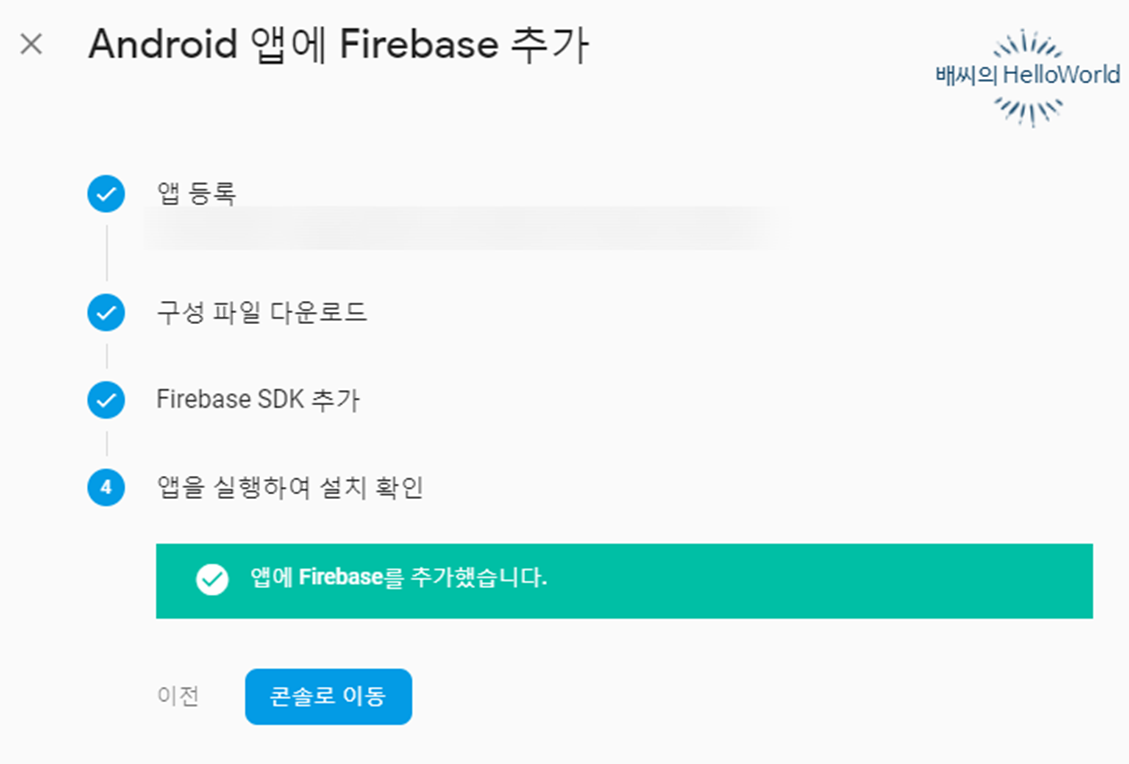
자 이상으로 Firebase 초기 설정은 모두 완료 되었습니다.
분량이 긴 관계로 푸시 알림을 보내는 과정은 다음 글을 참고해 주세요~
[Firebase] FCM을 이용한 안드로이드 푸쉬 보내기[Cloud Messaging]
저번 글에서는 Firebase의 처음 설정 방법에 대해 다루어 보았습니다. 이번에는 Firebase의 Cloud Messaging 기능을 통해서 웹에서 간단하게 본인의 앱에 푸시를 보내는 방법을 알려드리도록 하겠습니
baessi.tistory.com
감사합니다.
'프로그래밍 > 안드로이드[Android]' 카테고리의 다른 글
| [Firebase] FCM을 이용한 안드로이드 푸쉬 보내기[Cloud Messaging] (1) | 2019.06.18 |
|---|---|
| [Firebase] 스프링 웹서버에서 안드로이드에 푸시 메시지 보내기[FCM를 이용] (42) | 2019.06.14 |
| [안드로이드] AlertDialog 메시지 창 간단 사용방법 (0) | 2019.06.04 |
| 안드로이드 리스트뷰(ListView) 각각의 클릭 이벤트 설정 (0) | 2019.05.28 |
| 안드로이드 화면 전환시 데이터전달하기 [액티비티간 데이터 전달] (0) | 2019.05.28 |


